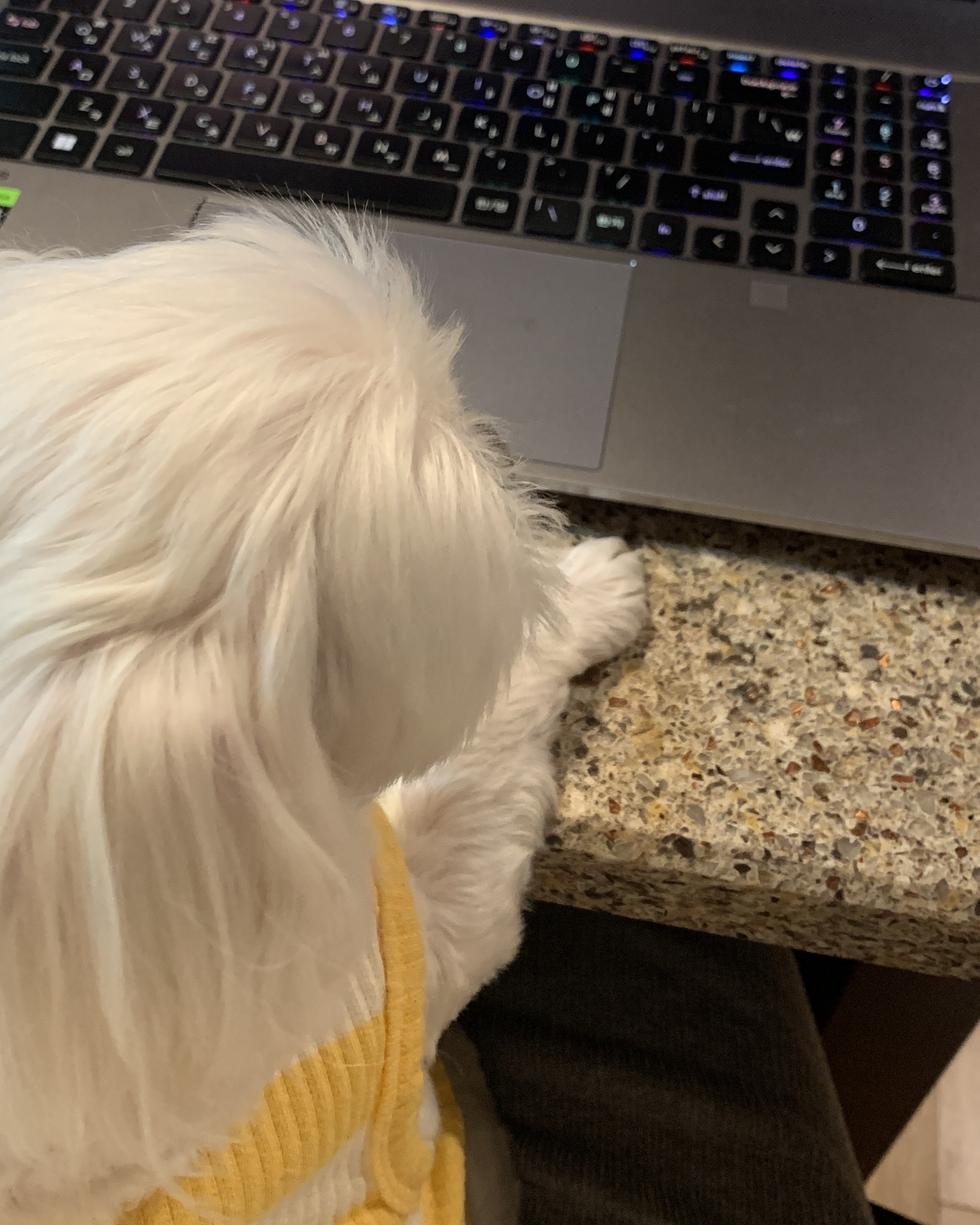| 일 | 월 | 화 | 수 | 목 | 금 | 토 |
|---|---|---|---|---|---|---|
| 1 | 2 | 3 | 4 | 5 | ||
| 6 | 7 | 8 | 9 | 10 | 11 | 12 |
| 13 | 14 | 15 | 16 | 17 | 18 | 19 |
| 20 | 21 | 22 | 23 | 24 | 25 | 26 |
| 27 | 28 | 29 | 30 |
- 이미지 연결
- 평균
- 알 수 없는 좌표계
- Blender
- Python
- 과학적 시각화
- 이미지 깨짐 해결
- 공간적 자기상관성
- 일러스트레이터
- 행렬의 뺄셈
- 프로젝트 좌표계
- shp파일 좌표계
- PyCharm
- illustrator
- scientific visualization
- django
- 행렬 표기
- 벡터와 행렬의 관계
- 파이썬
- 행렬
- QGIS
- 정방 행렬
- 일러스트
- spatial autocorrelation
- Matrix
- pgAdmin
- 분산
- PostgreSQL
- 블렌더
- 이미지 파일 저장
- Today
- Total
주석으로 채워가는 대학원생의 연구 노트
[blender] 블렌더(blender) 구조 이해하기 - 파일 생성하기 본문
블렌더를 시작하기에 앞서 파일 생성 및 화면 구성에 대해 알아보자
블렌더의 기본적인 화면 구성을 제대로 이해하지 못한 채 사용을 시작한다면,
마치 수학 문제를 풀면서도 사칙연산을 모르는 상황에 놓이는 것과 같다.
이에 작업을 시작하기 전에 화면 구성을 이해하는 것이 무엇보다 중요하다.
이번 글에서는 블렌더에서 파일을 생성하는 방법과 각 옵션의 역할에 대해 자세히 설명하고자 한다.

1. 파일 생성
윈도우에 블렌더를 처음 설치하고 실행하면, 아래 화면과 같이 파일 생성하기 옵션들이 나타난다.
처음 이 화면을 접했을 때, 어떤 파일을 선택해야 할지 몰라 무작정 아무 버튼이나 눌렀던 기억이 있다.
그러나 각 옵션은 작업 환경과 도구를 미리 설정해주는 중요한 역할을 하기 때문에 각각의 기능과 용도를 하나씩 자세히 살펴보자.

먼저 New File 옵션에서는 어떤 유형의 파일을 생성할 수 있는지 확인해보자

# New File : 새 파일 생성
왼쪽 상단에는 새로 작업을 시작할 때 선택할 수 있는 여러 옵션이 있다.
각각의 옵션은 작업에 적합한 환경을 미리 설정할 수 있다.
- General
- 기본 3D 작업을 시작할 수 있는 환경
- 모델을 만들거나, 애니메이션을 제작하는 등 다양한 작업에 적합하다.
- 2D Animation
- 그림을 그리거나 움직이는 애니메이션을 만드는 데 적합한 환경
- 주로 2D 캐릭터나 애니메이션 작업을 할 때 사용된다.
- Sculptiong
- 디지털로 조각하듯이 모델을 다듬고 수정할 수 있는 환경
- 점토로 물체를 조각하는 것과 비슷한 작업을 할 수 있다.
- VFX
- 영화나 영상에 사용하는 특수 효과를 만드는 환경
- 예를 들어, 화면에 불, 연기, 폭발 효과를 추가하는 작업에 적합하다.
- Video Editing
- 동영상을 자르거나, 붙이거나, 음향을 추가하는 등 비디오 편집을 할 수 있는 환경

# Recent Files : 최근 파일
화면의 오른쪽에는 최근에 작업했던 파일 목록이 표시된다.
이 목록은 사용자가 이전에 작업했던 프로젝트를 빠르게 불러올 수 있도록 도와준다.

# Additional Options : 추가 옵션
화면의 아래쪽에는 작업에 도움을 줄 수 있는 몇 가지 추가 기능이 포함되어 있다.
- Open...
- 저장된 블렌더 파일을 불러올 때 사용하는 버튼
- 컴퓨터에 저장된 기존 프로젝트를 다시 열어 작업을 이어갈 수 있다.
- Recover Last Session
- 예기치 않게 작업이 종료되었을 때 마지막으로 작업하던 내용을 복구할 수 있는 기능
- 작업 중 갑자기 프로그램이 꺼지거나 저장하지 못했을 경우 매우 유용하다.
- Donate
- 블렌더의 지속적인 개발과 개선을 지원하기 위해 기부할 수 있는 링크
- 블렌더는 오픈소스 소프트웨어이기 때문에 많은 사용자들의 기부로 발전하고 있다.
- What's New
- 블렌더의 최신 업데이트나 추가된 새로운 기능에 대한 정보를 확인할 수 있는 링크
- 업데이트된 내용을 파악하여 최신 기능을 활용하는 데 도움을 준다.
이렇게 최근 파일과 추가 옵션은 작업의 연속성을 유지하거나 필요한 정보를 얻는 데 중요한 역할을 한다.
'Design > blender' 카테고리의 다른 글
| [blender] 블렌더(blender) 구조 이해하기 - 3D Viewport 헤더(Header) 작업창 메뉴 정리 (2) | 2024.12.23 |
|---|---|
| [blender] 블렌더(blender) 설치하기 - Windows (1) | 2024.12.12 |
| [blender] 블렌더(blender)란 (0) | 2024.12.11 |